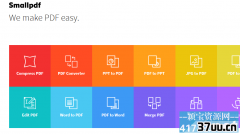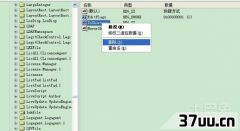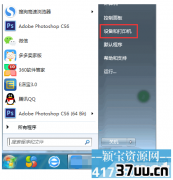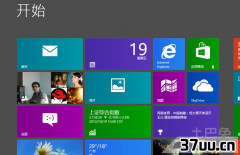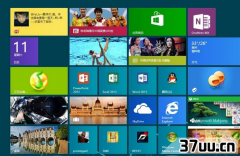无线网卡休眠之后就没有了,无线网卡唤醒
如果你家有台式电脑,而路由器往往在客厅,电脑在卧室,这样就必须拉一根网线,但这样网线就要绕一圈,而且露在外面很难看,这时候你需要一款几十元的无线网卡来解决,有了它就能实现无线上网了,如果你才使用无线网卡,肯定会遇到一些奇怪的问题,比如休眠后无法上网的问题。
一般无线网卡提示是免驱动的(其实是需要驱动的,只是这款无线网卡将驱动程序直接保存在这个无线网卡里面,只要第一次插上这款无线网卡就会弹出安装驱动程序,如果没有弹出,在计算机里面也能找到类似一个U盘的东西打开驱动。
) 下面就教大家怎么解决无线网卡休眠后无法使用的问题。
方法1:
控制面板设备管理器在无线网卡上面点右键属性电源,去掉勾选 允许计算机关闭此设备以节约电源。

方法2:
控制面板 -- 所有控制面板选项,进入电源选项,然后选择节能,选择更改高级电源设置,进入高级模式的电源选项,之后选择当前的电源计划节能,选择无线适配器设置-节能模式-把设置调成最高性能。
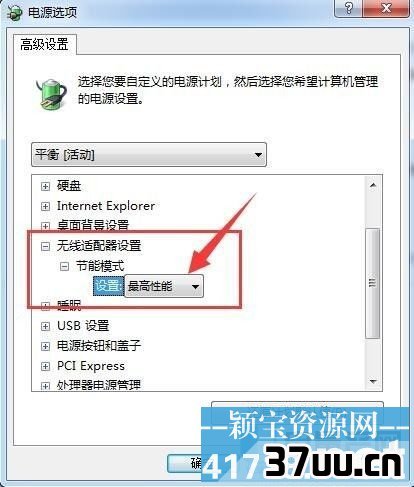
如果按照上面2种方法步骤操作,发现自己的 允许计算机关闭此设备以节约电源根本就没有打勾,而且自己的电源设置无线适配器本身就是最高性能,那就用下面的方法。
方法3:
驱动版本不对造成电脑自己唤醒后,无线网卡却没有被唤醒。
而且就算无线网卡驱动已经是最新的驱动,也重新安装过也没用。
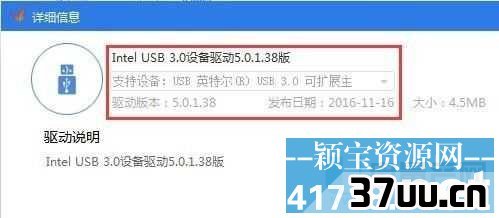
所以不是最新就行,尝试下载这款intel USB3.0设备驱动5.0.1.38驱动,然后安装,并将USB设备驱动升级下就解决了,休眠后也无线网卡不会失效了。
版权保护: 本文由 庞雨石 原创,转载请保留链接: https://www.37uu.cn/detail/5600.html
- 上一篇:怎么解锁注册表,360解锁注册表
- 下一篇:如何连接打印机共享,无线网络打印机共享